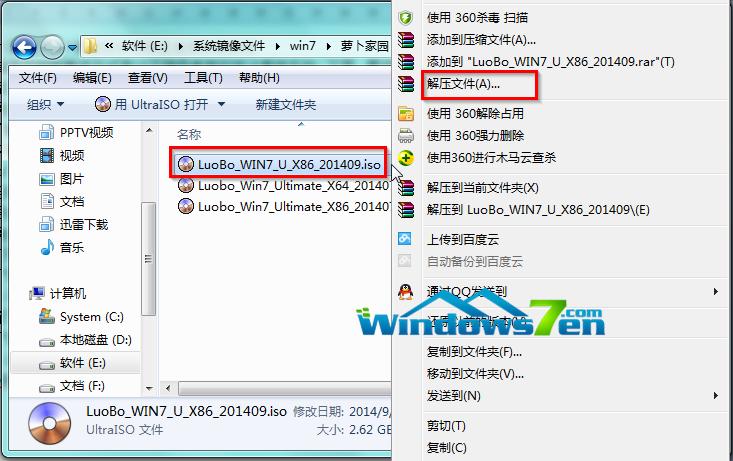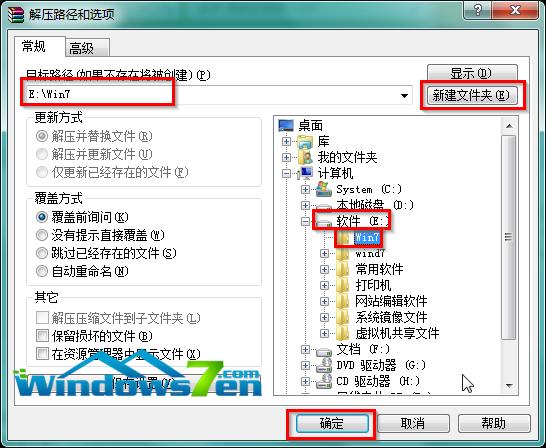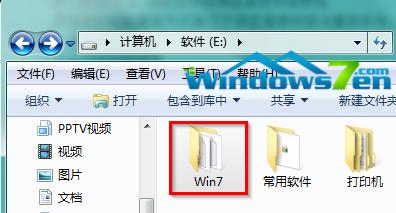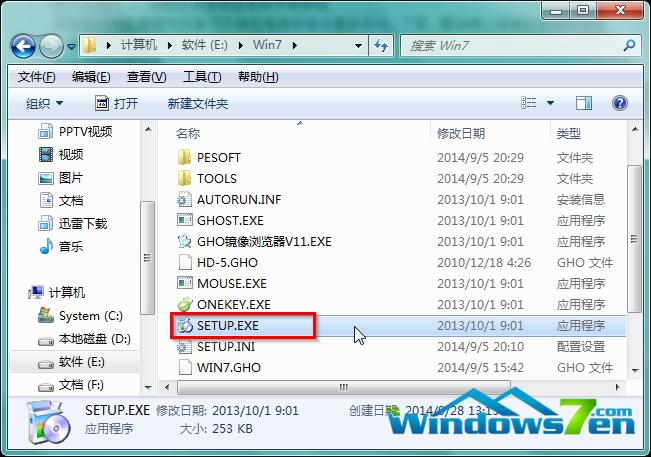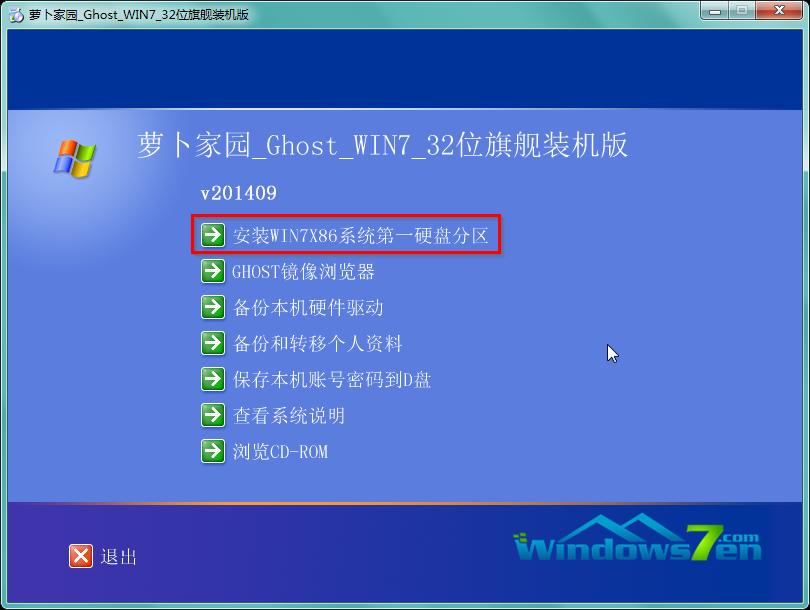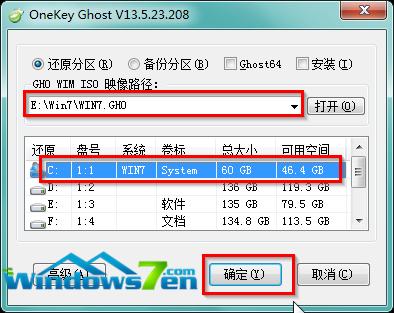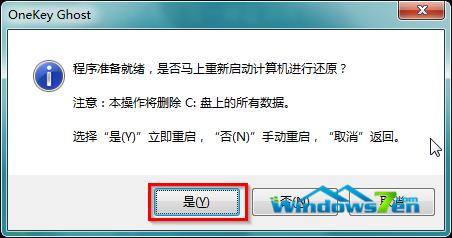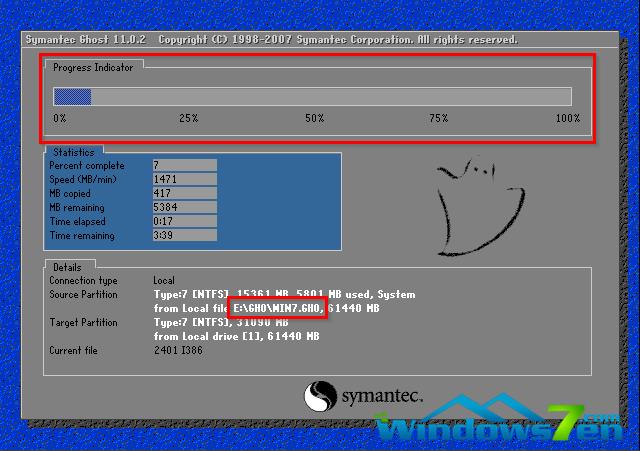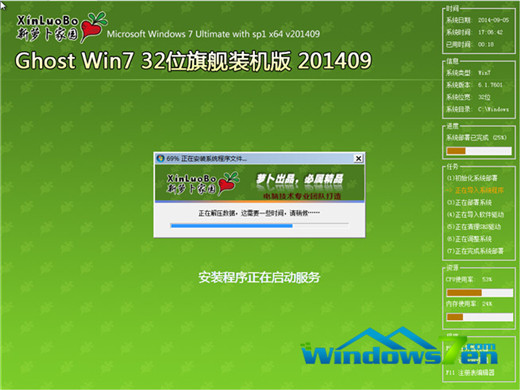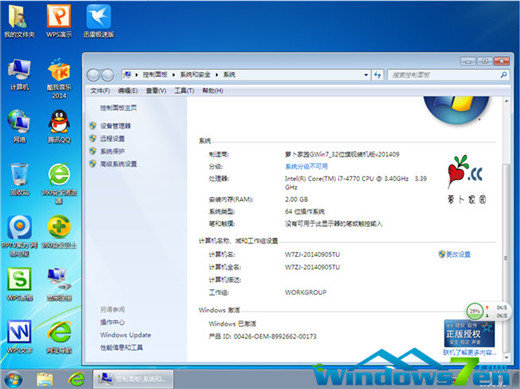新萝卜家园win7系统下载直接安装图文详细教程
发布时间:2023-01-26 文章来源:深度系统下载 浏览:
|
Windows 7,中文名称视窗7,是由微软公司(Microsoft)开发的操作系统,内核版本号为Windows NT 6.1。Windows 7可供家庭及商业工作环境:笔记本电脑 、平板电脑 、多媒体中心等使用。和同为NT6成员的Windows Vista一脉相承,Windows 7继承了包括Aero风格等多项功能,并且在此基础上增添了些许功能。 有网友问小编关于新萝卜家园win7系统下载直接安装教程,其实现在网上都有很多的安装新win7教程,但是有不少的网友都不知道要用那个教程比较安全简单,因为现在网上的安装教程有不少是不完整的,其实最简单的电脑重装方式莫过于新萝卜家园win7重装系统,不用光盘U盘就可以安装,那新萝卜家园win7系统下载直接安装教程呢?下面就让小编给大家介绍关于新萝卜家园win7系统下载直接安装教程吧。 系统安装前期准备 1.了解Win7 32位与Win7 64位系统的区别 2.下载适合自己电脑的Win7 64位或者Win7 32位的系统镜像。最好使用2014最新版Win7旗舰版系统 。推荐大家在本站中下载。 3.压缩软件。确定自己电脑中有压缩软件,例如,Windows Rar、好压等。 4.要进行系统安装的电脑。 系统安装具体操作步骤: 1.将下载下来的Win7系统镜像解压。即选中镜像文件,按下鼠标右键,在右键菜单栏中选择“解压文件(A)...”,如图1所示:
新萝卜家园win7系统下载直接安装教程图1 3.在出现的“解压路径和选项”窗口中,选中“软件(E:)”,选择“新建文件夹”按钮,将这个新建的文件夹命名为“Win7”,选中这个Win7文件夹,点击确定,如图2所示:
新萝卜家园win7系统下载直接安装教程图2 4.接着系统将会自动进入解压程序,解压完成后,双击打开E盘根目录下的Win7文件夹,如图3所示:
新萝卜家园win7系统下载直接安装教程图3 5.找到选中名为“SETUP.EXE”的程序,双击打开,如图4所示: PS:若电脑中没有设置显示已经文件类型的扩展名,那么只能看到名为“SETUP”的程序。
新萝卜家园win7系统下载直接安装教程图4 6.在“萝卜家园Ghost_Win7_32位期间装机版”窗口中,选择“安装WIN7×86系统第一硬盘分区”,如图5所示:
新萝卜家园win7系统下载直接安装教程图5 7.在出现的“OneKey Ghost”窗口中,确保GHO WIM ISO映像路径正确,在该窗口打开的过程中,会自动识别对应的GHO镜像文件,可以通过“打开”按钮来更改要安装的镜像文件→选择系统要存放的磁盘,如墨染暖心选择的是C盘→点击“确定”,如图6所示:
新萝卜家园win7系统下载直接安装教程图6 8.在出现的提示界面,选择“是”,立即开始计算机重启进行还原,如图7所示:
新萝卜家园win7系统下载直接安装教程图7 9.重启完成后进入系统还原界面,可以通过查看还原进度条来查看还原进度,如图8所示:
新萝卜家园win7系统下载直接安装教程图8 10.还原完成后,系统自动重启进入全自动安装,墨染暖心只截取典型画面,如图9所示:
新萝卜家园win7系统下载直接安装教程图9 11.当出现如图10所示界面时,就说明萝卜家园Win7旗舰版系统安装激活完成了!
新萝卜家园win7系统下载直接安装教程图10 好了,关于新萝卜家园win7系统下载直接安装教程到这里就全部结束了,相信大家通过上面的描述对新萝卜家园win7系统下载直接安装教程有一定的了解吧,希望大家能够喜欢这篇新萝卜家园win7系统下载直接安装教程的文章,大家从上面看可能觉得图文教程有点少,但是实际上这篇关于新萝卜家园win10安装方法的文章是非常有用的,好了,如果想了解更多的咨询敬请关注windows之家官网哦。 Windows 7简化了许多设计,如快速最大化,窗口半屏显示,跳转列表(Jump List),系统故障快速修复等。Windows 7将会让搜索和使用信息更加简单,包括本地、网络和互联网搜索功能,直观的用户体验将更加高级,还会整合自动化应用程序提交和交叉程序数据透明性。 |